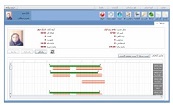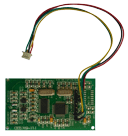تنظیمات ساعت و تاریخ دستگاه حضور و غیاب تشخیص چهره و اثر انگشت تیام
جهت تنظیم تاریخ و ساعت دستگاه حضور و غیاب تیام، منو "سیستم" را انتخاب نموده و سپس از سربرگ "تنظیمات دستگاه" گزینه "تنظیمات زمانی" را انتخاب نمایید.
پس از وارد شدن به منوی، گزینه "زمان" را انتخاب نمایید و ساعت شمسی و ساعت دستگاه را با استفاده از کلیدها "+" و "-" تنظیم نموده و در انتها بر روی "OK" کلیک نمایید.
ویدیوی تنظیم تاریخ ساعت و تاریخ دستگاه حضور و غیاب تیام (1:56)
تنظیمات تاریخ و ساعت دستگاه حضور و غیاب اثر انگشتی تیارا
جهت تنظیمات تاریخ و ساعت دستگاه حضور و غیاب تیارا از منوی تنظیمات سیستم، گزینه دوم یعنی تنظیمات ساعت و تاریخ را انتخاب نمایید.
تنظیمات ساعت دستگاه تیارا
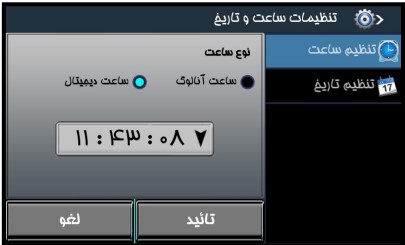
ابتدا نوع ساعت را انتخاب نمایید. با توجه به انتخاب شما، در صفحه اصلی دستگاه، ساعت بصورت آنالوگ و یا دیجیتال نمایش داده می شود و همچنین در کادر پایین، می توانید ساعت را بصورت دستی تنظیم نمایید. به این منظور کادر را انتخاب نمایید و ساعت موردنظر را تنظیم کنید. جهت اعمال تنظیمات انجام شده، دکمه "تایید" را انتخاب نمایید.
تنظیمات تاریخ دستگاه تیارا
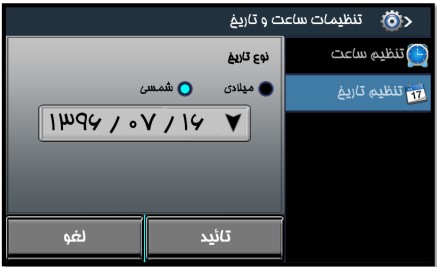
در این قسمت تنظیمات مربوط به تاریخ انجام می شود.
- ابتدا نوع تاریخ را انتخاب نمایید. با توجه به انتخاب شما، در صفحه ی اصلی دستگاه، تاریخ بصورت "میلادی" و یا "شمسی" نمایش داده می شود.
- برای تنظیم تاریخ، کادر مربوطه را انتخاب نمایید و تاریخ موردنظر را تعیین کنید.
- برای اعمال تنظیمات انجام شده، دکمه "تایید" را انتخاب نمایید.
ویدیو تنظیم تاریخ و ساعت در دستگاه حضور و غیاب اثر انگشتی و کارتی تیارا (7:34)
تنظیمات دستگاه حضور و غیاب انگشتی تایمکس پلاس
جهت تنظیم ساعت دستگاه حضور و غیاب تایمکس پلاس به منو وارد شده و گزینه سیستم را انتخاب نمایید. اکنون در این قسمت گزینه دوم، زمان را انتخاب نمایید. با انتخاب زمان شما به تنظیمات ساعت، تاریخ، روز هفته، نوع تاریخ و تنظیم ساعت تابستانی دسترسی خواهید داشت.

- ساعت را می توانید بصورت 24 ساعته تنطیم نمایید.
- تاریخ با توجه به گزینه چهارم، که نوع تاریخ شمسی یا میلادی باشد، در گزینه دوم قابل تنظیم می باشد.
- روز هفته جاری را از میان ایام هفته انتخاب نمایید.
- نحوه نمایش تاریخ بصورت فارسی و یا انگلیسی را انتخاب نمایید.
- با تیک زدن این گزینه، محاسبه ساعت تابستانی در پایان شهریورماه و اسفندماه بصورت اتوماتیک انجام می شود.
دانلود راهنمای دستگاه حضور و غیاب تایمکس پلاس
ویدیو تنظیم تاریخ و ساعت در دستگاه حضور و غیاب اثر انگشتی و کارتی تایمکس پلاس (5:50)
تنظیمات دستگاه حضور و غیاب ZKTeco مدل تشخیص چهره UFace 302
تنظیمات مربوط به ساعت و تاریخ دستگاه حضور و غیاب تشخیص چهره UFace 302 از طریق منوی سیستم و گزینه زمان انجام می شود، گزینه های مربوط به تنظیم تاریخ و زمان عبارتند از:
- تنظیم تاریخ : تنظیم سال ، ماه و روز
- تنظیم زمان: تنظیم ساعت و دقیقه و ثانیه
- زمان 24 ساعته: بله / خیر
- تاریخ فرمت: YYYY/MM/DD یا بصورت سایر فرمت ها
- نوع تقویم: میلادی، شمسی و یا قمری
- زمان تغییر ساعت رسمی بله / خیر
- تنظیم تغییر ساعت رسمی: تاریخ و زمان شروع ساعت تابستانی و پایان آن تعریف می گردد. تاریخ شروع 01-01 اول فروردین ساعت 23:59 و تاریخ پایان 30-06 (30 شهریور) ساعت 23:59 می باشد.
تنظیمات ساعت و تاریخ دستگاه حضور و غیاب تشخیص چهره TFace-105
جهت تنظیمات ساعت دستگاه حضور و غیاب تشخیص چهره TFace-105 از منوی اصلی، گزینه "سیستم" را انتخاب نمایید و مراحل زیر را دنبال نمایید.
- زمان: تنظیم ساعت و تاریخ
- فرمت زمان: 24 ساعت یا 12 ساعت
- فرمت تاریخ: سال ماه روز و ...
روش تنظیم زمان و تاریخ دستگاه حضور و غیاب ثبت چهره و اثرانگشت IFace102
جهت تنظیم تاریخ و ساعت دستگاه به طریق زیر عمل نمایید:
- از طریق گزینه منو و با ورود رمز وارد شوید.
- زمان را انتخاب نمایید.
- تاریخ و یا ساعت را انتخاب نموده، تنظیم را انجام داده کلید ذخیره را بزنید.
روش تنظیم زمان و تاریخ دستگاه حضور و غیاب ثبت چهره و اثرانگشت UFace102
- از طریق گزینه منو و با ورود رمز وارد شوید.
- گزینه سیستم را انتخاب نمایید.
- زمان را انتخاب نمایید.
- با تنظیم تاریخ و تنظیم ساعت می توانید زمان صحیح را وارد نمایید.
- با زدن کلید OK ذخیره انجام می گیرد.
نحوه تنظیم ساعت و تاریخ دستگاه حضور و غیاب تشخیص چهره و اثر انگشت Virdi VF-600
جهت تنظیم تاریخ و ساعت دستگاه حضور و غیاب تشخیص چهره و اثر انگشت Virdi VF-600 به طریق زیر عمل نمایید:
- براي ورود به منوی دستگاه دكمه Menu را بزنید.
- منوي زمان را انتخاب كنيد.
- در اين قسمت مي توان ساعت و تاريخ دستگاه را تنظيم كرد.
- در صورت برقراري ارتباط دستگاه از طريق شبكه ، مي توان از طريق نرم افزار
- Palizface تاريخ و ساعت را تنظيم نموده و براي دستگاه ارسال كرد .
نحوه تنظيم ساعت در دستگاه های حضور و غیاب تایمکس - Timax
جهت تنظیم تاریخ و ساعت دستگاه حضور و غیاب تایمکس Timax به طریق زیر عمل نمایید:
- دکمه Menu (کلید صفر) را روی دستگاه بزنید.
- رمز پیش فرض 111 در غیر اینصورت رمز مورد نظر خود را وارد کنید.
- دکمه Enter را بزنید.
- وارد منوهای دستگاه شده گزینه زمان را انتخاب کرده و سپس Enter بزنید.
- تنظیم ساعت را انتخاب کنید و سپس Enter را بزنید.
- ابتدا دکمه صفر را روی دستگاه زده تا گزینه مورد نظر فعال شود که امکان تغییر را داشته باشید.
- ساعت موردنظر را وارد کرده و سپس دوبار Enter را بزنید، حالا دیگر ساعت تنظیم است.
- سپس Esc را زده تا به صفحه اصلی دستگاه برسید حال ساعت تنظیم است.
نحوه تنظيم تاريخ در ساعت های حضور و غیاب Timax:
- دکمه Menu را روی دستگاه بزنید.
- رمز پیش فرض 111 در غیر اینصورت رمز مورد نظر خود را وارد کنید.
- دکمه Enter را بزنید.
- وارد منوهای دستگاه شده گزینه زمان را انتخاب کرده و سپس Enter بزنید.
- با دکمه های جهتی F1 و F2 تنظیم تاریخ را انتخاب کنید و سپس Enter را بزنید.
- دكمه صفر را زده تا امكان تغيير دادن گزينه ها را داشته باشيم بطور مثال: ابتدا روي گزينه سال رفته صفر را زده تا فعال شود تغييرات را انجام داده و سپس Enter را زده سپس دکمه های جهتی F1 و F2 را زده که روی گزینه ماه قرار بگیریم ابتدا صفر را زده و سپس دکمه های F1 و F2 (دکمه های بالا و پایین) تا به ماه مورد نظر برسید بعد از آنکه تنظیم شد Enter بزنید و سپس با دکمه های F1 و F2 روی گزینه روز قرار بگیرید ابتدا صفر را زده و روز موردنظر را وارد کرده و در آخر دوبار Enter را میزنیم.
- سپس Escرا زده تا به صفحه اصلی دستگاه برسید حالا تاریخ تنظیم است.
نحوه تنظيم ساعت و تاريخ در دستگاه های حضور و غیاب اثر انگشتی AC6000
جهت تنظیم تاریخ و ساعت دستگاه حضور و غیاب اثر انگشتی AC6000 به طریق زیر عمل نمایید:
اگر دستگاه از طريق شبكه به Server متصل باشد ، ساعت و تاريخش را از Server مي گيرد . به همين خاطر بايد حتما ساعت و تاريخ Server تنظيم گردد. ( منظور از Server كامپيوتري است كه نرم افزار Unis بصورتServer mode روي آن نصب شده باشد)
بعد از تنظيم ساعت و تاريخServer ، يا بايدServer را ريست كرد يا اينكه دستگاه را خاموش و روشن كرد تا ساعت و تاريخ دستگاه به روز شود.
روش تنظيم ساعت و تاريخ دستگاه از طريق سخت افزار :
- برای وارد شدن به منوهای دستگاه ابتدا منوی Paliz را بزنید.
- گزینه سیستم را انتخاب کنید.
- سپس کلید منوی " تاریخ و زمان " را انتخاب کنید.
- تاریخ ( بطور دقیق، سال، ماه، روز ) وساعت ( بطور دقیق ساعت، دقیقه، ثانیه ) را به درستی وارد نموده و ذخیره نمایید.
نحوه تنظيم ساعت و تاريخ در دستگاه های حضور و غیاب اثر انگشتی AC5000
جهت تنظیم تاریخ و ساعت دستگاه کنترل تردد اثر انگشتی AC5000 Plus به طریق زیر عمل نمایید:
اگر دستگاه از طريق شبكه به Server متصل باشد ، ساعت و تاريخش را از Server مي گيرد . به همين خاطر بايد حتما ساعت و تاريخ Server تنظيم گردد. ( منظور از Server كامپيوتري است كه نرم افزار Unis بصورتServer mode روي آن نصب شده باشد)
بعد از تنظيم ساعت و تاريخ Server ، يا بايد Server را ريست كرد يا اينكه دستگاه را خاموش و روشن كرد تا ساعت و تاريخ دستگاه به روز شود.
روش تنظيم ساعت و تاريخ دستگاه از طريق سخت افزار :
- براي ورود به منوهاي دستگاه بايد کلید Ent را به مدت 3 ثانیه نگه دارید.
- گزینه system ( منوی سیستم ) را انتخاب کنید.
- گزینه Date time را انتخاب کنید.
- بطور مثال time:09:03:39 Set current time:14/03/15
- بوسیله کلید Ent و F4 می توان تنظیمات ساعت و تایخ را انجام داد.
- بعد از اعمال تنظیمات، کلید Ent را 3 ثانیه نگه دارید تا تنظیمات انجام شده ذخیره شود.
نحوه تنظيم ساعت و تاريخ در دستگاه های حضور و غیاب اثر انگشتی AC4000
اگر دستگاه از طريق شبكه به Server متصل باشد ، ساعت و تاريخش را از Server مي گيرد . به همين خاطر بايد حتما ساعت و تاريخ Server تنظيم گردد. ( منظور از Server كامپيوتري است كه نرم افزار Unis بصورتServer mode روي آن نصب شده باشد)
بعد از تنظيم ساعت و تاريخServer ، يا بايدServer را ريست كرد يا اينكه دستگاه را خاموش و روشن كرد تا ساعت و تاريخ دستگاه به روز شود.
روش تنظيم ساعت و تاريخ دستگاه از طريق سخت افزار :
- براي ورود به منوهاي دستگاه بايد کلید ستاره را به مدت 3 ثانیه نگه دارید.
- گزينه Option را انتخاب كنيد .
- گزینه Time setting را انتخاب کنید.
- تاریخ ( بطور دقیق، سال، ماه، روز ) وساعت ( بطور دقیق ساعت، دقیقه، ثانیه ) را به درستی وارد نموده و ذخیره نمایید. بطور مثال: 20140315091235 هشت عدد اول "تاریخ" وشش عدد بعدی "ساعت " است.
نحوه تنظيم ساعت و تاريخ در دستگاه های کنترل تردد اثر انگشتی AC2500
اگر دستگاه از طريق شبكه به Server متصل باشد ، ساعت و تاريخش را از Server مي گيرد . به همين خاطر بايد حتما ساعت و تاريخ Server تنظيم گردد. ( منظور از Server كامپيوتري است كه نرم افزار Unis بصورتServer mode روي آن نصب شده باشد)
بعد از تنظيم ساعت و تاريخServer ، يا بايدServer را ريست كرد يا اينكه دستگاه را خاموش و روشن كرد تا ساعت و تاريخ دستگاه به روز شود.
روش تنظيم ساعت و تاريخ دستگاه از طريق سخت افزار :
- براي ورود به منوهاي دستگاه بايد دكمه F3 را به مدت 3 ثانیه نگه دارید.
- گزينه Option را انتخاب كنيد .
- دکمه F4 را دوبار زده تا وارد گزینه Time setting شوید.
- تاریخ ( بطور دقیق، سال، ماه، روز ) وساعت ( بطور دقیق ساعت، دقیقه، ثانیه ) را به درستی وارد نموده و ذخیره نمایید. بطور مثال: 20140315091235 هشت عدد اول "تاریخ" وشش عدد بعدی "ساعت " است.
نحوه تنظيم ساعت و تاريخ در دستگاه های کنترل تردد اثر انگشتی AC2100
جهت تنظیم تاریخ و ساعت دستگاه کنترل تردد اثر انگشتی AC2100 به طریق زیر عمل نمایید:
اگر دستگاه از طريق شبكه به Server متصل باشد ، ساعت و تاريخش را از Server مي گيرد . به همين خاطر بايد حتما ساعت و تاريخ Server تنظيم گردد. ( منظور از Server كامپيوتري است كه نرم افزار Unis بصورتServer mode روي آن نصب شده باشد)
بعد از تنظيم ساعت و تاريخServer ، يا بايدServer را ريست كرد يا اينكه دستگاه را خاموش و روشن كرد تا ساعت و تاريخ دستگاه به روز شود .
روش تنظيم ساعت و تاريخ دستگاه از طريق سخت افزار :
- براي ورود به منوهاي دستگاه بايد دكمه F3 را به مدت 3 ثانیه نگه دارید.
- گزينه Option را انتخاب كنيد .
- دکمه F4 را دوبار زده تا وارد گزینه Time setting شوید.
- تاریخ ( بطور دقیق، سال، ماه، روز ) و ساعت ( بطور دقیق ساعت، دقیقه، ثانیه ) را به درستی وارد نموده و ذخیره نمایید.
نحوه تنظيم ساعت و تاريخ در دستگاه کنترل تردد کارتی AC1000
اگر دستگاه از طریق شبکه به server متصل باشد، ساعت وتاریخش را از server می گیرد . به همین خاطر باید حتما ساعت و تاریخ server تنظیم گردد. (منظور از server کامپیوتری است که نرم افزار Unis بصورت Server mode روی آن نصب شده باشد)
بعد از تنظيم ساعت و تاريخ Server ، یا باید Server را ریست كرد يا اينكه دستگاه را خاموش و روشن كرد تا ساعت و تاريخ دستگاه به روز شود.
روش تنظيم ساعت و تاريخ دستگاه از طريق سخت افزار
- ابتدا دکمه Ent را بمدت 3 ثانیه نگه داشته تا وارد منوهای دستگاه شوید.
- گزینه option را انتخاب کنید.
- گزینه Time setting را انتخاب کنید.
- تاریخ ( بطور دقیق، سال، ماه، روز ) وساعت ( بطور دقیق ساعت، دقیقه، ثانیه ) را به درستی وارد نموده و ذخیره نمایید.
نحوه تنظیم ساعت و تاریخ در دستگاه حضور و غیاب کارتی PX
جهت تنظیم تاریخ و ساعت دستگاه حضور و غیاب کارتی PTR72 به طریق زیر عمل نمایید:
- ابتدا دکمه prog را روی دستگاه بزنید.
- سپس رمز پیش فرض 821 در غیر اینصورت رمز مورد نظر خود را وارد کنید.
- دکمه Enter را زده که این دکمه سمت راست دکمه prog است.
- سپس وارد منوهای دستگاه شده دکمه صفر را دو بار زده تا به گزینه تنظیم ساعت و تاریخ برسید. دکمه Enter را بزنید.
- جهت تنظیم ساعت و تاریخ از اعداد صفحه کلید استفاده کنید.
- برای تنظیم تاریخ یا ساعت و حرکت کردن بر روی سال، ماه و روز یا ساعت، دقیقه با دکمه های جهتی چپ و راست (دکمه های قهوه ای ) استفاده کنید.
- یا عین همان اعداد موردنظر را بزنید تا به گزینه موردنظر خود برسید.
- جهت تنظیم روز با توجه به جایگاه روز در هفته از کلید اعداد استفاده کنید.
- مثال: شنبه عدد 1
- یکشنبه عدد 2
- سپس دکمه Enter (دکمه سمت راست prog) را بزنید.
- در آخر دکمه Esc (دکمه سمت چپ prog) را زده و از منوها خارج شده و صفحه اصلی دستگاه را مشاهده نموده حالا دیگر ساعت و تاریخ دستگاه تنظیم شده است.
نحوه تنظیم تاریخ و ساعت در دستگاه های حضور و غیاب کارتی PX: (با شکل)
- Prog
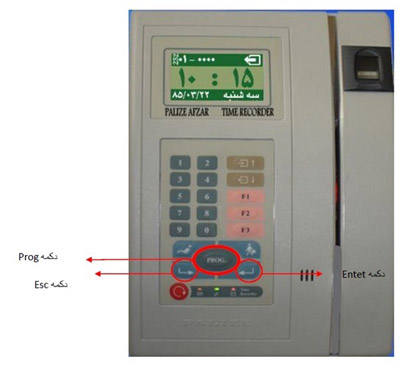
نحوه تنظیم تاریخ و ساعت در دستگاه های حضور و غیاب px
- سپس رمز پیش فرض 821 در غیر اینصورت رمز مورد نظر خود را وارد کنید.
- Enter
- دوبار دکمه صفر
- Enter
- گزینه تنظیم ساعت و تاریخ Enter
- جهت تنظیم ساعت و تاریخ از اعداد صفحه کلید استفاده کنید
- برای تنظیم تاریخ یا ساعت و حرکت کردن بر روی سال، ماه و روز یا ساعت، دقیقه با دکمه های جهتی بالا و پایین (دکمه های قهوه ای) استفاده کنید.
- یا عین همان اعداد یا متن مورد نظر را بزنید تا به گزینه موردنظر خود برسید.
- جهت تنظیم روز با توجه به جایگاه روز در هفته از کلید اعداد استفاده کنید.
- مثال: شنبه عدد 1
- یکشنبه عدد 2
- Enter
- دوبار دکمه Esc وارد صفحه اصلی شده حالا دیگر ساعت و تاریخ تنظیم است.